Meerkat è un'app di streaming video in diretta che è immediatamente collegata a Twitter. Qualunque cosa accada su Meerkat, succede anche su Twitter.
Per utilizzare questa app, devi prima installarla da iTunes o dal Play Store, la prossima cosa che devi fare è accedere al tuo account Twitter, questa app funziona solo con un account Twitter.
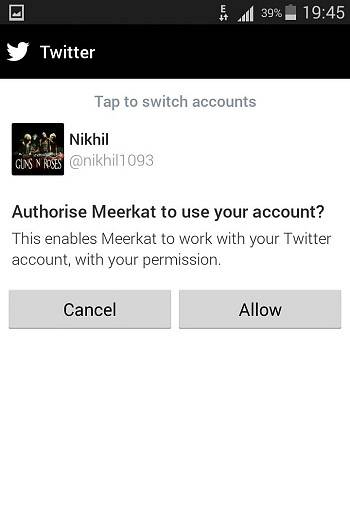
Aprire Meerkat per la prima volta
Una delle prime cose che vedrai quando apri questa applicazione è un Meerkat. Se lo premi, cambierà la direzione che sta guardando e anche il feed dei flussi live o imminenti viene aggiornato.
Un'altra cosa, Meerkat ha due tipi di mangime, uno è del video in diretta che sono in streaming da diverse parti del mondo e l'altro è di video in arrivo che sono stati programmati da persone provenienti da luoghi diversi.
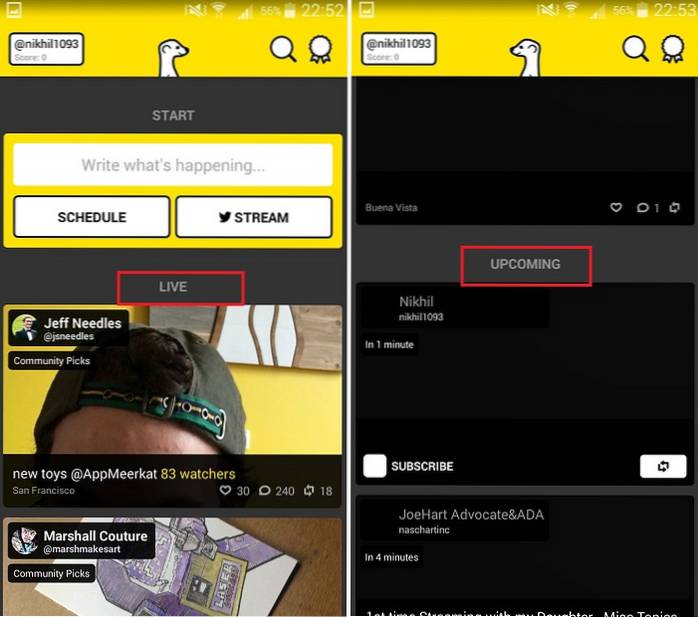
Guardare un live streaming su Meerkat
Una volta selezionato un live streaming, vedrai lo streaming video e inoltre vedrai molte altre cose sullo schermo come un'opzione per piacere premendo sul cuore, altre opzioni includono commentare, ritwittare (restreaming) e tornare a casa.
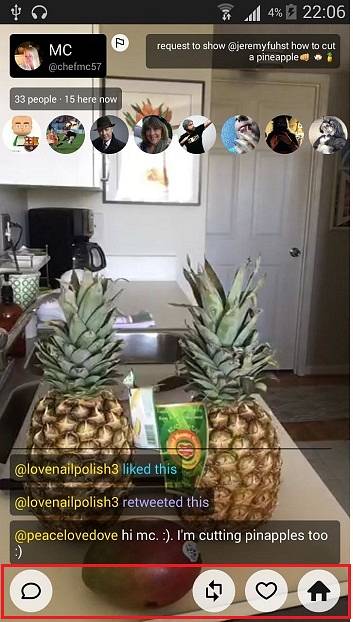
Quando pubblichi un commento, l'app ti dà la possibilità di decidere se desideri che quel commento appaia come tweet sul tuo account Twitter o meno. Inoltre puoi vedere tutti i commenti nell'app Meerkat scorrendo su e giù nella sezione commenti.
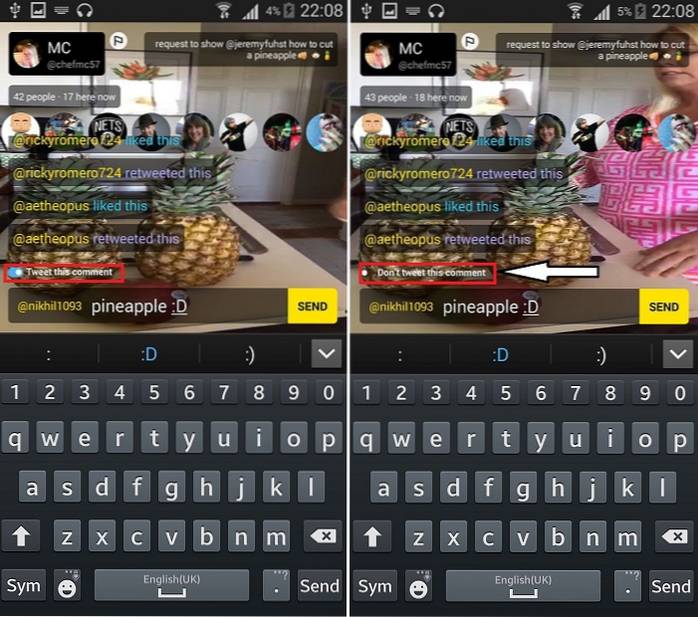
Puoi anche vedere tutti gli utenti che stanno guardando lo streaming a cui sei agganciato.
Streaming del tuo video in diretta
Un'altra cosa che puoi fare su Meerkat è trasmettere in streaming il tuo video live.
Per riprodurre in streaming un video in diretta, è necessario fare clic su uno dei due programma o su ruscello scritto nella schermata iniziale. Puoi anche decidere quale argomento dare al tuo video inserendo il testo nel campo dove "Scrivi cosa sta succedendo ... ' è scritto.
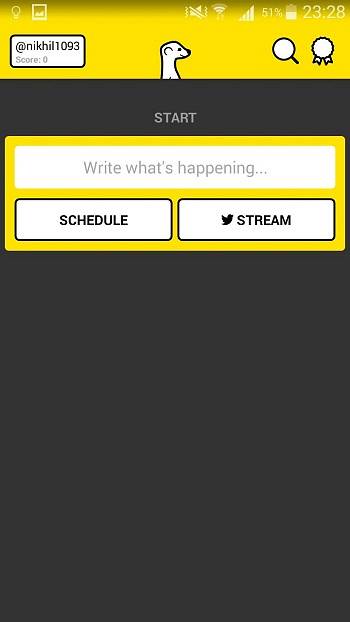
Una volta che lo fai, otterrai il tuo streaming personalizzato che ti dirà quante persone sono state sul tuo live streaming, quante persone lo stanno guardando in un dato momento, hai anche la possibilità di pubblicare un commento e come accennato ti verrà chiesto se desideri condividere quel commento su Twitter o meno.

Hai la possibilità di invertire la telecamera che stai utilizzando; hai anche la possibilità di interrompere lo streaming. Una volta terminato lo streaming, ti verrà detto quante persone hanno guardato il tuo streaming.
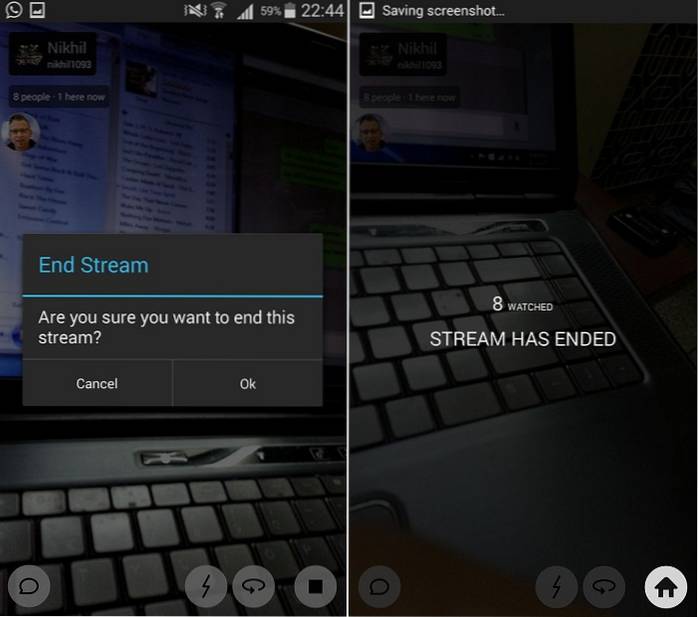
Pianificazione di un live streaming
Abbiamo discusso del modo in cui possiamo condividere in streaming i nostri video in diretta su Meerkat, un'altra cosa che possiamo fare con meerkat è programmare un live streaming.
Per fare ciò, dovrai premere il pulsante Pulsante di pianificazione che si trova proprio accanto al pulsante Stream.

Dopo averlo premuto, troverai le opzioni per scegliere un orario e aggiungere un'immagine. Questa immagine che aggiungi verrà visualizzata quando il tuo streaming verrà messo in evidenza nella prossima sezione dei video su Meerkat, le persone possono iscriversi, così potranno sapere quando inizia questa trasmissione; possono anche ri-twittare a riguardo.
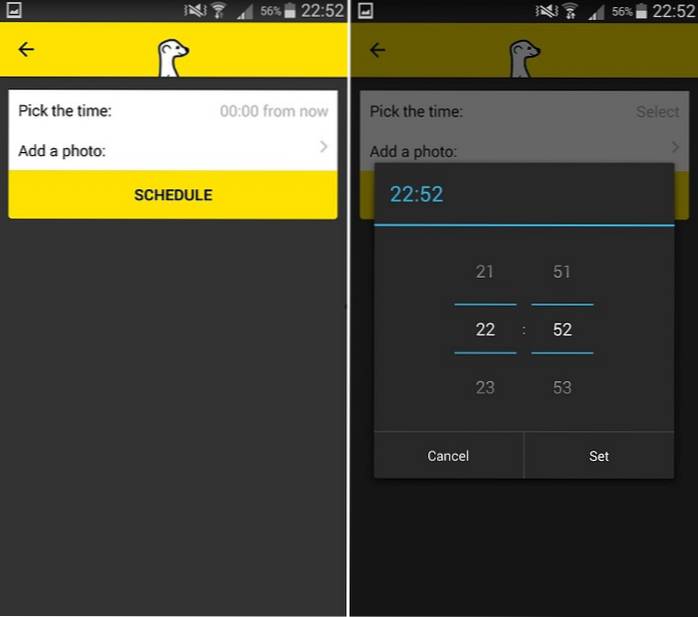
Una volta scaduto il tempo programmato, tutti gli associati verranno avvisati. Vedrai una notifica come puoi vedere nell'immagine qui sotto quando arriva l'orario programmato.
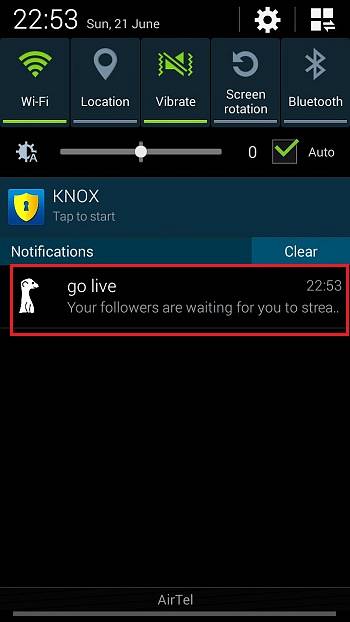
Impostazioni ed extra
In alto a destra nella schermata iniziale puoi vedere un'icona che assomiglia a un badge. Toccandolo sarai in grado di accedere alla classifica, che ti dice chi è in testa alla classifica degli utenti di Meerkat in tutto il mondo.
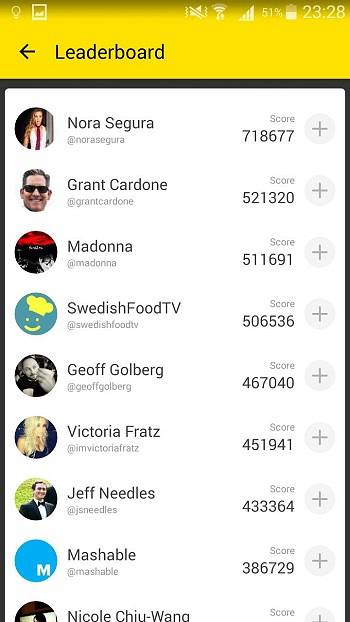
Puoi fare clic nell'angolo in alto a sinistra dove hai il tuo ID Twitter insieme al tuo punteggio per vedere chi stai seguendo, chi ti ha seguito.
Puoi anche attivare o disattivare l'impostazione per le notifiche e i suoni di notifica da questo spazio (come si può vedere nell'immagine sotto). Infine, nello stesso spazio, hai anche la possibilità di disconnettersi da Meerkat, se lo desideri.
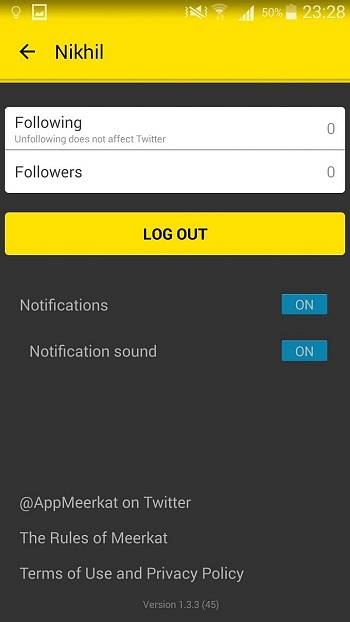
VEDERE ANCHE: Come usare Periscope, una guida per principianti
Quindi, questa era la nostra guida per principianti a Periscope. Se hai qualche domanda, sentiti libero di chiedere nei commenti qui sotto.
 Gadgetshowto
Gadgetshowto



